この例では、縦棒グラフと折れ線グラフを組み合わせる方法を紹介します。 グラフの種類の残りの部分については、同じ手順です。
例1
表には、いくつかの測定値と期待値があります。 タスクは、測定値を縦棒グラフとして表示し、期待値を折れ線グラフとして表示することです。
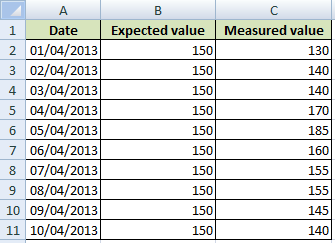
テーブル全体から縦棒グラフを作成します。 期待値データ系列を右クリックし、折れ線グラフを選択します。
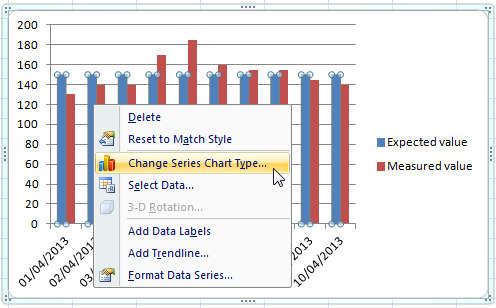
結果

例2
従業員数と収益の関係を決定します。 いいえ。. 従業員の縦棒グラフになり、収益は折れ線グラフになります。
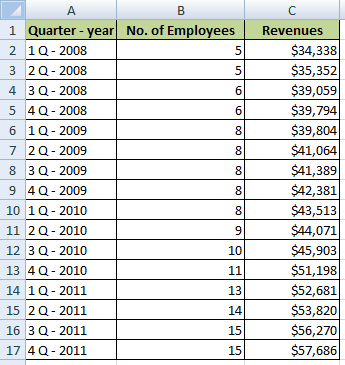
ステップ1/グラフタイプの変更
テーブル全体から縦棒グラフを作成します。 両方の列の値が類似している場合、2つのデータ系列が表示されます。 この場合、収入はNoよりもはるかに大きいです。 従業員のため、1つのデータ系列のみが表示されます。 グラフを右クリックし、[系列グラフの種類を変更…]を選択します。 折れ線グラフを選択して確認します。


ステップ2/二次軸を使用
右クリック>>フォーマットデータ系列…>>シリーズオプションを選択し、二次軸を選択します。
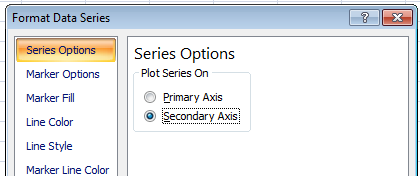
最終的なチャートには2つの垂直軸があります。 折れ線グラフの値は左側に、縦棒グラフの値は右側にあります。